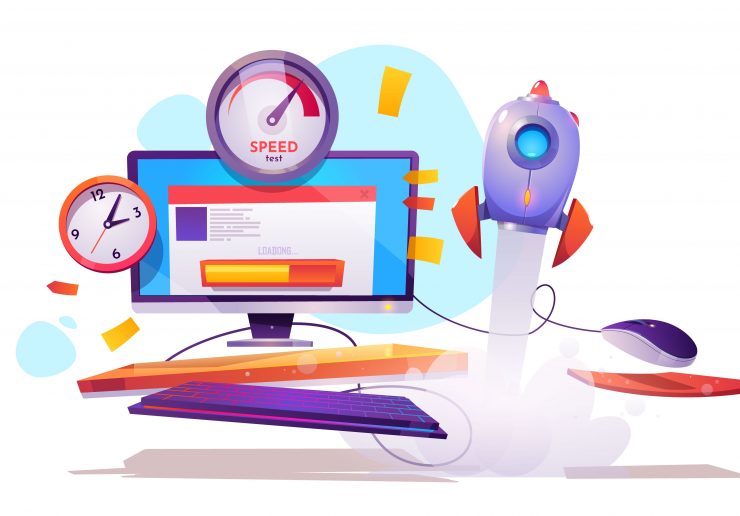Како повећати брзину преноса на Андроид-у?
Садржај:

Да ли треба да истакнемо важностинтернет у нашем свакодневном животу? Мислим да немамо. Од самог почетка дана, до одласка у кревет, на неки други начин смо увек повезани са Интернетом. Да, може бити путем посла или само помицањем по друштвеним мрежама, Интернет је нешто без чега не можемо замислити свој живот. Заправо, откако је погодила пандемија, наше ослањање на Интернет је порасло више. Запослени раде од куће, студенти сигурно уче од куће, а све захваљујући интернету.
Најлакши или вероватно најбржи начин доласкаповезан са светом Интернета преко наших паметних телефона. Пуштамо видео, музику, преносимо слике, преносимо / преузимамо датотеке итд. Преко целог Интернета. Говорећи о стримингу јер је све прошло преко Интернета, постојање стабилне интернет везе је једна ствар до које је свима много стало. Ако се Интернет успори и ваш видео на ИоуТубе-у почне да се баферује, то вас нервира као враг. Због тога је неопходно осигурати да ваш Андроид телефон има добру мрежну повезаност и брзину.
У овом посту ћемо вам дати неке од најбољихметоде или трикове које можете искористити како бисте повећали или барем одржали велике брзине преузимања на Андроиду. Уз то, кренимо право у сам чланак:
↑ Обришите кеш меморију на Андроид телефону
Почећемо са основама.Али као основна рутина, немојте мислити да вам овај корак неће пуно помоћи при повећању или одржавању велике брзине преузимања. Постоје случајеви када се Андроид телефон затвори непотребним кеш датотекама, брзина преузимања интернета може да пати. Кеш меморија се пуни када посетите различите веб локације и преузмете различите датотеке. Основни је, али важан задатак да, с времена на време, очистите кеш меморију како бисте повећали брзину преузимања на Андроиду.
- Једноставно отворите подразумевани прегледач (у мом случају то је Гоогле Цхроме) који користите на Андроид телефону.
- Додирните икону са 3 тачке и пређите на Подешавања.

- Сада притисните Приватност и сигурност опција.

- Додирните наОбриши податке прегледања.

- Обавезно означите све оквире, што је најважније предмемориране слике и датотеке.

- На крају притисните Дугме Обриши податке у доњем десном углу.
↑ Деинсталирајте нежељене апликације
Белешка: Уверите се да је аутоматско ажурирање онемогућено у подешавањима Плаи продавнице
Да ли имате навику да преузимате апликацију инакон што га једном или двапут заборавите да ли је још увек на вашем телефону? Тада бисте вероватно требали да промените ову навику, јер неке апликације могу непотребно да се приклоне вашој брзини интернета и поједу ваше мобилне податке у позадини, а да то ни не приметите.
Дакле, пре него што то окривите на својој интернет услузипровајдер или мрежни оператер, обавезно деинсталирајте све апликације које вам нису потребне. Ово ће такође побољшати перформансе вашег телефона јер ће бити доступно више РАМ-а и меморије.
↑ Проверите мрежна подешавања

Ако мрежна подешавања телефона нису подешенаисправан начин, онда ће то такође ометати брзину преузимања на вашем Андроид телефону. Мрежна подешавања можете проверити тако што ћете отићи у Подешавања >> Подешавања мреже. Овде треба да проверите да ли се ваш телефон повезује са правим типом мреже, тј. 4Г или 5Г (ако је доступан), и није ограничен на 2Г или 3Г.
Ово може значајно повећати преузимањебрзину на Андроид уређају. Неки уређаји приказују опцију Аутоматски, коју треба изабрати јер ће мрежа тада одабрати најбоља могућа мрежна подешавања за ваш телефон.
↑ Промените веб прегледач
Ово је једно решење које ја лично имамприметио да ради. Сви знамо да у Гоогле Плаи продавници постоји гомила веб прегледача. Али нису сви ефикасни и неће вам пружити боље искуство. Постоји неколико прегледача који врло често убацују огласе или су гладни интернета који на крају смањују брзину вашег интернета.
У таквим ситуацијама, ако имате лош нивобрзина преузимања интернета са вашим тренутним прегледачем, онда бисте требали да пређете на нови прегледач и проверите да ли постоје нека побољшања или не. Дефинитивно ћете приметити да сви прегледачи не раде исто и можете да наставите да користите онај који најбоље одговара вама.
↑ Бонус савет
Ево једног бонус савета само за вас.Да ли желите да побољшате брзину преузимања, а не превелику брзину прегледања? Тада бисте требали знати да на Гоогле Цхроме-у постоји опција под називом Паралелно преузимање. Ако на рачунару користите алате као што су Интернет Довнлоад Манагер итд. И питате се како такви алати могу да преузму датотеке брже и брже од програма за преузимање вашег прегледача. То је зато што ови алати користе технологију паралелног преузимања.
Једноставно речено, успостављено је паралелно преузимањевише веза за преузимање датотеке уместо једне везе, чиме се повећава прекомерна брзина преузимања. Добра ствар је што можете да омогућите паралелно преузимање на Гоогле Цхроме-у за Андроид. Међутим, није доступан као уобичајена опција у менију Подешавања и морате да омогућите заставицу. Ознака је експериментална опција која је на тестирању, али можете је омогућити. Само следите кораке у наставку:
- Отворите прегледач Гоогле Цхроме на Андроид уређају.
- На траци за претрагу унесите цхроме: // флагс.

- Сада у Претрага потребно је да унесете речи „Паралелно преузимање”.
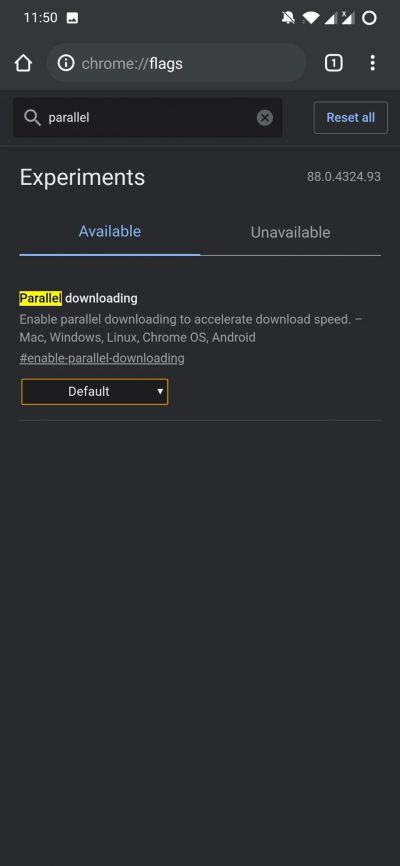
- Видећете да се приказује застава за паралелно преузимање и да је њен тренутни статус постављен на Подразумевано.
- Промените подразумевану опцију на Омогућено.

- Након горњег корака од вас се захтева поново покрените прегледач Цхроме. У неким приликама је потребно поновно покретање Андроид телефона.
- Једном када покренете телефон, можете да преузмете и преузмете било шта и видећете повећање брзине преузимања.
↑ Закључак
Дакле, то је то са моје стране у овом посту.Надам се да сте прешли на савете поменуте у овом посту како бисте повећали укупну брзину интернета на свом Андроид телефону. Имајте на уму да овде наведени савети можда неће драстично побољшати брзину интернета, јер то зависи од различитих фактора. За још таквих сјајних покривања можете пратити ДигитБин и његов ИоуТубе канал. До следећег поста ... Живјели!
Трикови
Трикови